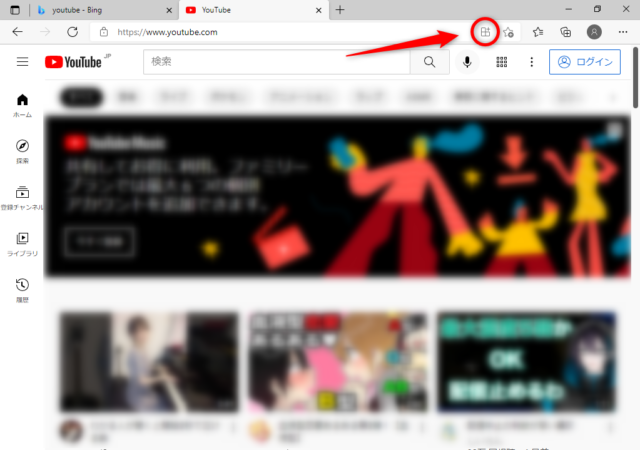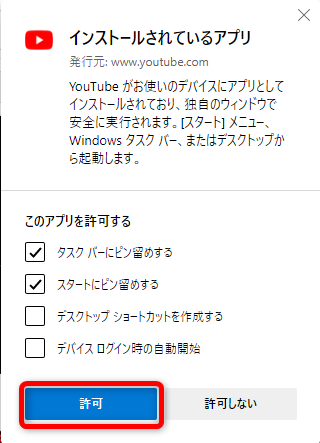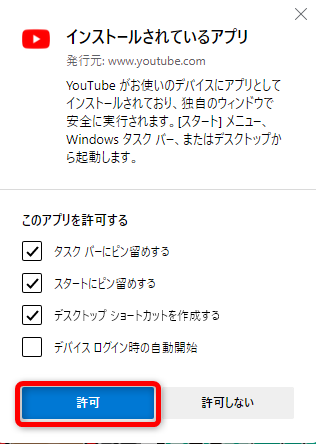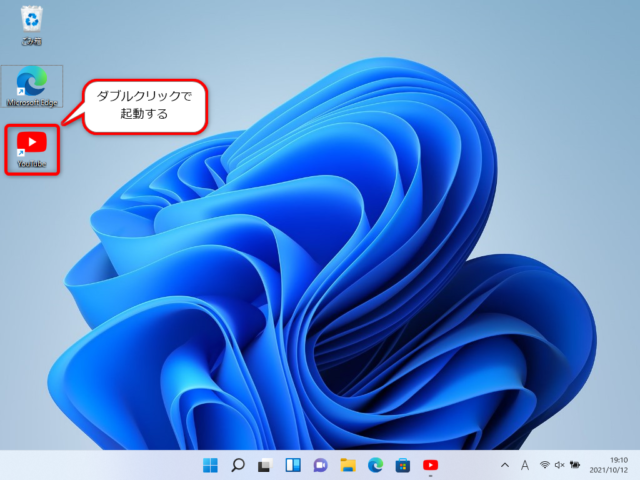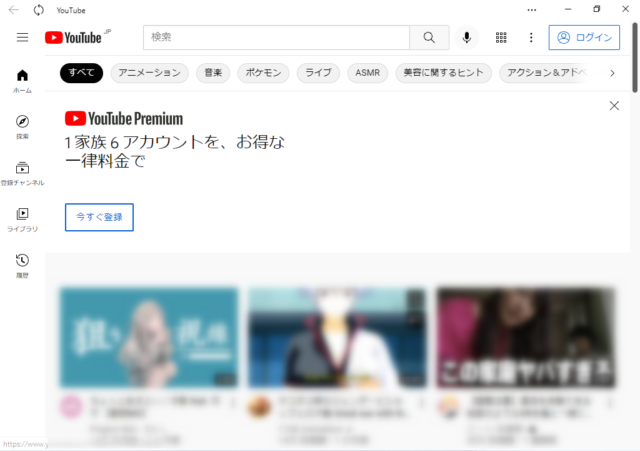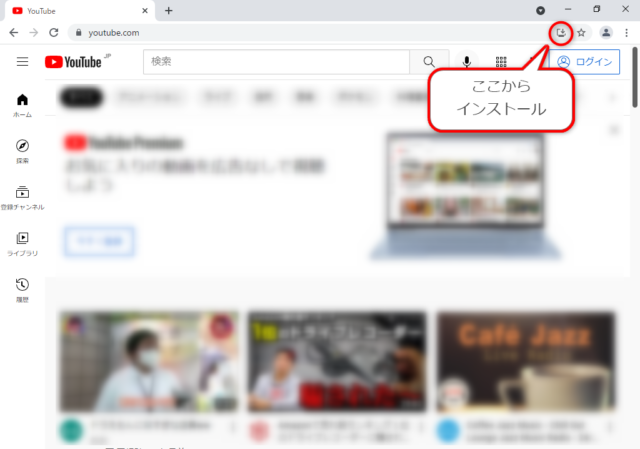Windows11 にGoogle 純正の YouTubeアプリをインストールする方法を紹介します。
本記事では、Webサイトのサービスをパソコン上でアプリのように動作させる事のできる「PWA版YouTube」をインストールしていきます。「PWA版YouTube」といってもほとんど通常のパソコンアプリと同様ですので心配ありません。
PWA版YouTubeのインストール
ブラウザーを起動します。
Microsoft Edge をダブルクリックします。
ブラウザで YouTube を開いて矢印の先のボタンをクリックします。
「インストール」をクリックします。
「許可」をクリックするとアプリがインストールされます。
デスクトップ画面に「YouTube」のアイコンを作りたい場合は「デスクトップショートカットを作成する」にチェックを入れて「許可」をクリックします。
デスクトップ画面にショートカットを作った場合は、このアイコンをダブルクリックすると「YouTube」アプリが起動します。
これがアプリ版YouTubeの画面です。Web版と全く変わりませんね。
Chrome からインストール
Edge と同様に「Google Chrome」からもインストールすることができます。
YouTubeのサイトを開いたあとに、矢印のアイコンをクリックしてください。
「インストール」をクリックしてください。
以上、Windows11 でパソコン版 YouTube アプリをインストールする方法を紹介しました。